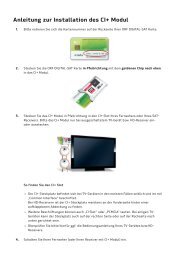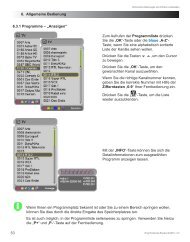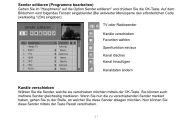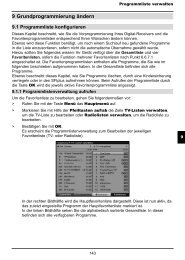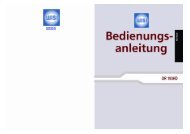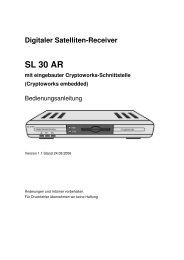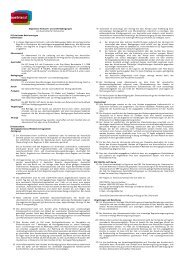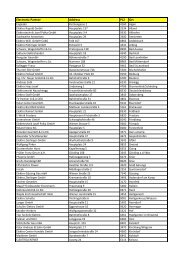Digitaler Satelliten Receiver mit Integriertem ... - AustriaSat
Digitaler Satelliten Receiver mit Integriertem ... - AustriaSat
Digitaler Satelliten Receiver mit Integriertem ... - AustriaSat
Sie wollen auch ein ePaper? Erhöhen Sie die Reichweite Ihrer Titel.
YUMPU macht aus Druck-PDFs automatisch weboptimierte ePaper, die Google liebt.
<strong>Digitaler</strong> <strong>Satelliten</strong> <strong>Receiver</strong> <strong>mit</strong><br />
<strong>Integriertem</strong> CryptoWorks SRT 6505<br />
Bedienungsanleitung<br />
Abbildung ähnlich
PART 2 • Deutsch<br />
INHALTSANGABE<br />
1.0 EINLEITUNG 2<br />
1.1 Überblick 2<br />
1.2 Hauptmerkmale 2<br />
2.0 SICHERHEITSHINWEISE / SONSTIGE HINWEISE 3<br />
2.1 Allgemeine Sicherheitsmaßnahmen 3<br />
2.2 Lagerung 3<br />
2.3 Entsorgungshinweise 4<br />
2.4 Geräte Installation 4<br />
3.0 LIEFERUMFANG 4<br />
4.0 BEDIENUNG 5<br />
4.1 Gerätevorderseite 5<br />
4.2 Geräterückseite 5<br />
4.3 Fernbedienung 6<br />
5.0 BEDIENUNG MIT DER FERNBEDIENUNG 7<br />
5.1 Batterien 7<br />
5.2 Reichweite 7<br />
6.0 ANSCHLUSS DES RECEIVERS 8<br />
6.1 Anschluss an einen Fernseher über TV Scart 8<br />
6.2 Anschluss an eine HiFi-Anlage und an einen Fernseher über A/V 8<br />
6.3 Anschluss an einen Video- oder DVD Rekorder und an einen Fernseher über Scart 9<br />
7.0 ERSTINSTALLATION 10<br />
8.0 KONFIGURATION UND BEDIENUNG 11<br />
8.1 Informationen zur Konfiguration 11<br />
8.2 Installationsmenü 11<br />
8.3 Hauptmenü - Einstellungen 16<br />
8.4 ALLGEMEINE INFORMATIONEN ZUR BEDIENUNG 20<br />
A1. FEHLERBEHEBUNG 24<br />
A2. TECHNISCHE DATEN 25<br />
1<br />
Deutsch
1.0 EINLEITUNG<br />
1.1 Überblick<br />
2<br />
PART 2 • Deutsch<br />
Dieser <strong>Satelliten</strong>receiver wurde hergestellt, um Digitales Fernsehen über Satellit zu empfangen. Das Gerät besitzt eine integrierte Einheit,<br />
um Programme zu empfangen, die <strong>mit</strong> CryptoWorks verschlüsselt sind. Sie können <strong>mit</strong> diesem Gerät hunderte digitale Fernsehen- und<br />
Radioprogramme empfangen, die <strong>mit</strong> höchster Video-, Audio und Datenqualität ausgestrahlt werden und die aktuelle Technik nutzen.<br />
Das Gerät bietet viele Funktionen, um Ihnen diese Dienste anzubieten.<br />
1.2 Hauptmerkmale<br />
n Integrierter Smartkarten Leser für den Empfang verschlüsselter CryptoWorks<br />
PAY TV-Programme*<br />
n Empfang von allen freien, über Satellit gesendeten digitalen TV- und Radioprogrammen über <strong>Satelliten</strong><br />
n Mit Österreichprogrammierung bzw. in Deutschland vorprogrammiert <strong>mit</strong> deutschen Programmlisten<br />
n Hervorragende Bild- und Tonqualität<br />
n Einfache Installation & benutzerfreundliche Menüführung<br />
n Über 3 000 Programmspeicherplätze für TV und 1 000 Programmspeicherplätze für Radio<br />
n Koaxial Ausgang (S/PDIF) zum Anschluss an digitalen Verstärker<br />
n Kindersicherung für Menu und Sender<br />
n 5 Favoritenlisten für TV-und Radioprogramme<br />
n Teletext über <strong>Receiver</strong> und TV Fernbedienung<br />
n Untertitel und Timer Funktion<br />
n Display für Kanal- oder Uhrzeitanzeige<br />
n Netzschalter zum Stromsparen<br />
n Wahlweise Einschalten <strong>mit</strong> dem zuletzt eingestellten Sender<br />
n Elektronisches TV Programm (EPG) für laufende/ folgende Programminformationen<br />
und Programmvorschau von bis zu 4 Tagen<br />
n 7 Timer und Sleep Timer<br />
n Mehrere Sprachen für die Audiowiedergabe eines Programms wählbar**<br />
n Mehrsprachige Menüführung (OSD): Deutsch, Englisch, Türkisch, Tschechisch, Slovakisch, Ungarisch, Bulgarisch<br />
n Benutzerfreundliche Fernbedienung <strong>mit</strong> Farbtasten (Infrarot bis zu 7 Meter)<br />
n Editierfunktionen für TV- oder Radioprogramme, Favoritenlisten und Transponderinformation<br />
n Zukunftssicher. Automatisches Software-Update über Satellit (OTA)<br />
n Anzeige für Signalstärke des digitalen Transponders<br />
n Automatischer und manueller Sendersuchlauf<br />
n Unterstützt Tone Burst, DiSEqC 1.0 - DiSEqC 1.2, USALS<br />
n PAL/ NTSC/ SECAM kompatibel<br />
* Voraussetzung für die Entschlüsselung ist eine gültige, frei geschaltete CryptoWorks Smartkarte<br />
** Verfügbarkeit abhängig vom Programmanbieter
PART 2 • Deutsch<br />
2.0 SICHERHEITSHINWEISE / SONSTIGE HINWEISE<br />
2.1 Allgemeine Sicherheitsmaßnahmen<br />
Betreiben Sie Ihren <strong>Receiver</strong> nicht:<br />
n In einem geschlossenen oder unzureichend belüfteten Schrank, un<strong>mit</strong>telbar auf oder unter<br />
anderen Geräten und wenn die Lüftungsschlitze des Gehäuses abgedeckt sind.<br />
Setzen Sie Ihren <strong>Receiver</strong> und das Zubehör folgendem nicht aus:<br />
n Direkter Sonneneinstrahlung oder anderen Geräten, die Hitze abstrahlen; Regen oder intensiver<br />
Feuchtigkeit, starken Vibrationen und schweren Stößen, die den <strong>Receiver</strong> nachhaltig beschädigen<br />
können sowie magnetischen Gegenständen (Lautsprecherboxen, Transformatoren usw.)<br />
n Benutzen Sie kein beschädigtes Netzkabel. Es könnte ein Brand entstehen oder Ihnen einen Stromschlag<br />
versetzen. Fassen Sie das Netzkabel nicht <strong>mit</strong> nassen Händen an. Sie könnten einen Stromschlag erhalten.<br />
n Benutzen Sie keine alkoholhaltigen oder ammoniakhaltigen Reinigungs<strong>mit</strong>tel, um den <strong>Receiver</strong> zu reinigen. Falls<br />
nötig, können Sie Ihren <strong>Receiver</strong> <strong>mit</strong> einem weichen, leicht feuchten Tuch und milder Seifenlösung reinigen. Trennen<br />
Sie jedoch das Gerät vorher vom Netz. Stellen Sie sicher, dass keine Fremdkörper oder Flüssigkeiten durch die<br />
Lüftungsschlitze des Gehäuses ins Innere des Geräts gelangen, es besteht Brand- oder Stromschlag-Gefahr.<br />
n Stellen oder legen Sie keine Gegenstände auf den <strong>Receiver</strong>, es könnte die<br />
Kühlung der Komponenten im Innern des Gerätes behindern.<br />
Sicherheitsvorkehrungen<br />
Sollte �<br />
n Öffnen Sie niemals das Gehäuse! Das Innere des <strong>Receiver</strong>s steht unter Spannung. Ihre<br />
Garantieansprüche erlöschen, wenn der <strong>Receiver</strong> durch Unbefugte geöffnet wird. Überlassen Sie<br />
nicht ausführbare Installations- oder Servicetätigkeiten nur qualifiziertem Fachpersonal.<br />
n Trennen Sie den <strong>Receiver</strong> vom Stromnetz, bevor Sie Kabel anschließen oder den <strong>Receiver</strong> längere Zeit nicht nutzen. Warten<br />
Sie einige Sekunden, nachdem Sie den <strong>Receiver</strong> ausgeschaltet haben, bevor Sie ihn bewegen oder andere Geräte anschließen.<br />
Bei einem Gewitter ziehen Sie den Netzstecker und entfernen Sie den Antennenanschluss zur <strong>Satelliten</strong>schüssel.<br />
n Bitte beachten Sie, dass Sie nur Anschluss- und Verlängerungskabel verwenden, die für die gesamte<br />
Leistungsaufnahme aller angeschlossenen Geräte ausreichend bemessen sind. Stellen Sie sicher, dass Ihre<br />
örtliche Netzspannung <strong>mit</strong> der auf dem Typenschild Ihres <strong>Receiver</strong>s angegebenen übereinstimmt.<br />
n Schalten Sie den <strong>Receiver</strong> bei längerer Abwesenheit und bei Gewitter grundsätzlich <strong>mit</strong> dem Netzschalter aus und<br />
trennen Sie den Netzstecker vom Stromnetz. Dies gilt auch für sämtliche Geräte, die <strong>mit</strong> dem <strong>Receiver</strong> verbunden<br />
sind. Beachten Sie eventuelle Timer-Programmierungen des <strong>Receiver</strong>s und schalten Sie diesen rechtzeitig vor<br />
dem Aufnahmezeitpunkt wieder ein. Achten Sie darauf, dass der Netzstecker immer frei zugänglich ist.<br />
n Schützen Sie das Gerät vor Feuchtigkeit, Tropf- und Spritzwasser (stellen Sie auch keine gefüllten Gegenstände<br />
wie z. B. Vasen auf das Gerät). Stellen Sie das Gerät nicht in der Nähe der Heizung auf, setzen Sie es nicht direkter<br />
Sonneneinstrahlung aus und betreiben Sie es nicht in Feuchträumen. Verwenden Sie das Gerät nur in gemäßigtem,<br />
nicht tropischem Klima! Stellen Sie keine offenen Flammen, wie z. B. Kerzen, auf das Gerät! Es besteht Brandgefahr!<br />
Fachhändler oder die Servicehotline.<br />
2.2 Lagerung<br />
Ihr <strong>Receiver</strong> wurde vor dem Versand sorgfältig überprüft und verpackt. Beim Auspacken achten Sie bitte darauf, dass alles Zubehör<br />
vorhanden ist. Halten Sie die Transportverpackung von Kleinkindern fern. Wir empfehlen, die Kartonage für die Dauer der Garantie<br />
aufzubewahren, da im Falle einer Reparatur oder eines Garantiefalls der <strong>Receiver</strong> optimal für den Versand geschützt wird.<br />
3<br />
Deutsch
2.3 Entsorgungshinweise<br />
2.4 Geräte Installation<br />
4<br />
Elektronische Geräte gehören nicht in den Hausmüll, sondern müssen - gemäß Richtlinie 2002/96/EG DES<br />
EUROPÄISCHEN PARLAMENTS UND DES RATES vom 27. Januar 2003 über Elektro- und Elektronik-Altgeräte<br />
PART 2 • Deutsch<br />
fachgerecht entsorgt werden. Bitte geben Sie dieses Gerät am Ende seiner Verwendung zur Entsorgung an den dafür<br />
vorgesehenen öffentlichen Sammelstellen ab.<br />
Werfen Sie verbrauchte Batterien nicht in den Hausmüll, sondern geben Sie diese bei einer Sammelstelle für Altbatterien ab!<br />
Wir empfehlen Ihnen, Ihr Gerät von einem Fachmann installieren zu lassen. Andernfalls halten Sie sich bitte an folgende Anweisungen:<br />
n Halten Sie die Bedienungsanleitung für Ihren Fernseher und ihre <strong>Satelliten</strong>anlage bereit.<br />
n Stellen Sie sicher, dass das SCART Kabel nicht beschädigt ist.<br />
n Überprüfen Sie alle Komponenten ihrer <strong>Satelliten</strong>anlage auf einwandfreie Funktion.<br />
Diese Anleitung enthält alle Hinweise um Ihren <strong>Receiver</strong> anschließen zu können.<br />
Folgende Symbole werden verwendet.<br />
ACHTUNG Wichtiger Warnhinweis.<br />
Tipps Nützlicher Hinweis<br />
Fette Buchstaben Fett gedruckte Buchstaben weisen auf eine Taste der Fernbedienung hin.<br />
Kursive Buchstaben Kursiv gedruckte Buchstaben weisen auf einen Menüpunkt hin.<br />
3.0 LIEFERUMFANG<br />
Folgendes Zubehör gehört zum Lieferumfang neben Ihrem Gerät:<br />
n eine Bedienungsanleitung<br />
n eine Fernbedienung<br />
n 2 Batterien (Typ AAA)<br />
* Falls oben gelistetes Zubehörs fehlen sollte, fragen Sie Ihren Fachhändler.
PART 2 • Deutsch<br />
4.0 BEDIENUNG<br />
4.1 Gerätevorderseite<br />
1. LED-Display (4 Stellen)<br />
Zeigt im Standby-Modus die Uhrzeit und im Betriebsmodus die gewählte Programmnummer an.<br />
2. Infrarotempfänger<br />
Erkennt die als Infrarotsignale übertragenen Befehle der Fernbedienung.<br />
3, 4. Programmwahl ab- oder aufwärts (q & p)<br />
Im Menümodus zum Scrollen nach unten oder oben und im Programmmodus zur<br />
Auswahl eines Programms in ab- oder aufsteigender Reihenfolge.<br />
5. Ein/Aus-Knopf<br />
Zum Umschalten vom Standby - in den Betriebsmodus und umgekehrt.<br />
6. Smartkarten-Schacht<br />
Schieben Sie Ihre Smartcard <strong>mit</strong> den goldenen Kontakten nach unten gerichtet in den Schacht ein.<br />
4.2 Geräterückseite<br />
1. SAT OUT<br />
ZF Loop-Through-Ausgang zum Anschluss eines weiteren analogen oder digitalen <strong>Receiver</strong>s.<br />
2. SAT IN<br />
Eingang vom LNB zum digitalen Tuner des <strong>Receiver</strong>s.<br />
3. VCR SCART<br />
SCART-Buchse zum Anschluss eines Videorecorders über Scartkabel. Das Videosignal<br />
des Videorekorders wird über den <strong>Receiver</strong> an den Fernseher weitergeleitet.<br />
4. TV SCART<br />
SCART-Buchse zum Anschluss an einen Fernseher.<br />
5. DIGITAL AUDIO COAXIAL S/PDIF<br />
<strong>Digitaler</strong> Audio-Ausgang, um den <strong>Receiver</strong> an einen digitalen Audio-Verstärker anzuschließen.<br />
6. AUDIO-R und AUDIO-L<br />
Audio-Ausgang rechts (rot) und Audio-Ausgang links (weiß).<br />
7. Netzschalter<br />
Schalter, um das Gerät komplett auszuschalten.<br />
8. Netzkabel<br />
2 3 4 5 6<br />
Ihr <strong>Receiver</strong> benötigt eine Spannungsversorgung von 90 – 250 V AC, 50/60 Hz +/- 5%. Stellen Sie<br />
sicher, dass Sie die richtige Spannungsversorgung nutzen, bevor Sie das Gerät anschließen.<br />
5<br />
Deutsch
4.3 Fernbedienung<br />
6<br />
1. POWER<br />
2. MUTE<br />
zum Umschalten vom Standby in den Betriebsmodus und umgekehrt<br />
zum Ein- oder Ausschalten des Tons<br />
3. NUMMERNTASTEN [0~9]<br />
4. FAV<br />
5. INFO<br />
zur direkten Auswahl der Kanäle oder Eingabe<br />
numerischer oder alphanumerischer Zeichen<br />
Aufruf der Favoritenliste<br />
zeigt verfügbare Informationen zu einem gewählten Programm<br />
6. SETUP<br />
schaltet den <strong>Receiver</strong> ins Setup-Menü<br />
7. RECALL<br />
8. TXT<br />
zeigt das zuvor ausgewählte Programm<br />
zeigt Videotext-Daten des aktuellen Programms, sofern unterstützt<br />
9. EPG (Electronic Program Guide)<br />
zur Anzeige von Detailinformationen zu einzelnen Programmen, durch<br />
erneutes Drücken der Taste gelangen Sie zurück in den Kanalmodus<br />
10. CH (p/q)<br />
im Kanalmodus zur Programmwahl in auf- oder absteigender Reihenfolge,<br />
im Menümodus zur Auf-/Abwärtsbewegung des Cursors<br />
11. VOL (t/u)<br />
12. OK<br />
im Kanalmodus zur Änderung der Lautstärke und im Menümodus<br />
zur Änderung oder Auswahl des gewünschten Menüpunktes<br />
zur Auswahl von Menüoptionen oder Bestätigung einer Auswahl<br />
13. MENU<br />
schaltet den <strong>Receiver</strong> ins Hauptmenü<br />
14. EXIT<br />
15. TV<br />
zum Verlassen eines Menüs<br />
zum Umschalten vom Radio- zum TV-Modus<br />
16. LANG<br />
zur Auswahl der Tonoption oder der Audiosprache<br />
17. RADIO<br />
zum Umschalten vom TV- zum Radio-Modus<br />
PART 2 • Deutsch
PART 2 • Deutsch<br />
5.0 BEDIENUNG MIT DER FERNBEDIENUNG<br />
5.1 Batterien<br />
Batterien einlegen<br />
Öffnen Sie das Batteriefach an der Rückseite der Fernbedienung und legen Sie beide Batterien (Typ ‚AAA’, 1,5V) unter Beachtung der<br />
vorgegebenen Polarität in das Batteriefach ein. Schließen Sie den Deckel so, dass er einrastet.<br />
Batterien austauschen<br />
Sollte die Funktionalität der Fernbedienung nachlassen oder der <strong>Receiver</strong> nicht mehr auf jedes Kommando der Fernbedienung reagieren,<br />
sollten Sie die Batterien überprüfen bzw. austauschen. Tauschen Sie immer beide Batterien gleichzeitig aus.<br />
Sicherheitshinweise<br />
n Versuchen Sie niemals die Batterien aufzuladen oder zu zerlegen.<br />
n Halten Sie die Batterien von Hitze fern.<br />
n Stellen Sie sicher, dass Sie immer die richtigen Batterien <strong>mit</strong> richtiger Polarität verwenden.<br />
n Falls die Fernbedienung für einige Zeit nicht verwendet wird, entnehmen Sie die Batterien.<br />
5.2 Reichweite<br />
Falls nicht, könnten die Batterien auslaufen und die Fernbedienung zerstören.<br />
Der Funktionsbereich der Fernbedienung liegt bei +/- 30 Grad in horizontaler und vertikaler Ausrichtung zum Infrarot Sensor<br />
des <strong>Receiver</strong>s.<br />
Die maximale Reichweite der Fernbedienung liegt bei etwa 7 Meter.<br />
Hinweis: Wenn die Fernbedienung nicht mehr funktioniert:<br />
Tauschen Sie die Batterien aus und stellen Sie sicher, dass der <strong>Receiver</strong> angeschlossen und<br />
eingeschaltet ist.<br />
Außergewöhnliche Störungen: Störungen der Funktion des <strong>Receiver</strong>s können durch andere Geräte verursacht werden.<br />
Vergrößern Sie die Distanz zwischen der Störquelle und Ihrem <strong>Receiver</strong>.<br />
Hinweise zur Bedienung: Im Falle, dass das Gerät <strong>mit</strong> Wasser oder Hitze in Berührung gekommen ist, sollten Sie<br />
das Gerät vor Inbetriebnahme von einem qualifizierten Techniker überprüfen lassen.<br />
7<br />
Deutsch
6.0 ANSCHLUSS DES RECEIVERS<br />
6.1 Anschluss an einen Fernseher über TV Scart<br />
6.2 Anschluss an eine HiFi-Anlage und an einen Fernseher über A/V<br />
8<br />
PART 2 • Deutsch
PART 2 • Deutsch<br />
6.3 Anschluss an einen Video- oder DVD Rekorder und an einen Fernseher über Scart<br />
9<br />
Deutsch
7.0 ERSTINSTALLATION<br />
10<br />
PART 2 • Deutsch<br />
Stellen Sie sicher, dass der <strong>Receiver</strong> richtig am Fernseher und an Ihrer <strong>Satelliten</strong>schüssel angeschlossen ist und dass das empfangene<br />
Signal von guter Qualität ist. Überprüfen Sie, ob alle Verbindungen richtig sind. Wenn Sie sich nicht sicher sind, sollten Sie Ihren<br />
STRONG Fachhändler zur Überprüfung Ihrer Installation und Ihres <strong>Satelliten</strong>signals konsultieren.<br />
Sobald Sie den <strong>Receiver</strong> zum ersten Mal einschalten, erscheint ein Menü für die Länderauswahl. Wählen Sie das gewünschte Land aus<br />
der Liste <strong>mit</strong> Hilfe der VOL t/u auf der Fernbedienung und drücken Sie OK. Falls Ihr Land nicht in der Liste aufgeführt wird, wählen<br />
Sie “Andere”.<br />
Nach dieser Auswahl werden die länderspezifischen Einstellungen für den <strong>Receiver</strong> geladen.<br />
Für jedes Land aus der Liste werden die typischen Sender als Kanalliste geladen.<br />
Ist die <strong>Satelliten</strong>schüssel auf den selektierten <strong>Satelliten</strong> ausgerichtet, werden Bilder und Ton am Fernseher empfangen, anderfalls<br />
erscheint die Meldung “Kein oder schlechtes Signal”.<br />
Führen Sie in diesem Fall folgende Schritte aus:<br />
n Drücken Sie die OK Taste auf der Fernbedienung.<br />
n Die Kanalliste wird angezeigt.<br />
n Drücken Sie die EXIT Taste auf der Fernbedienung.<br />
n Der <strong>Satelliten</strong>name des aktuellen <strong>Satelliten</strong> wird markiert angezeigt.<br />
n Benutzen Sie die VOL t/u Tasten, um den <strong>Satelliten</strong> auszuwählen, auf den Ihre<br />
<strong>Satelliten</strong>schüssel ausgerichtet ist und drücken Sie die OK Taste.<br />
n Die Markierung kehrt wieder zur Kanalliste zurück.<br />
n Wählen Sie ein Programm und drücken Sie die OK Taste um den Vorgang zu bestätigen.<br />
Möglicherweise befindet sich der Satellit auf den Ihre Schüssel ausgerichtet ist nicht in der vorkonfigurierten <strong>Satelliten</strong>liste. In diesem<br />
Fal�<br />
und “8.2.3 Kanalsuche”
PART 2 • Deutsch<br />
8.0 KONFIGURATION UND BEDIENUNG<br />
8.1 Informationen zur Konfiguration<br />
Ein Menü ist ein Textfeld, das auf dem TV-Bildschirm eingeblendet wird. Wählbare Menüoptionen werden im Allgemeinen farblich<br />
hervorgehoben. Farblich nicht hervorgehobene Optionen können folglich nicht verändert oder eingestellt werden. Die Optionen und<br />
Einstellungsmöglichkeiten der meisten Menüs werden am unteren Bildschirmrand Ihres TV-Bildes erläutert.<br />
8.2 Installationsmenü<br />
Um den <strong>Receiver</strong> für Ihre Bedürfnisse einzurichten, müssen Sie ihn wie weiter beschrieben konfigurieren. Nachdem Sie diese<br />
Konfigurationsschritte durchgeführt haben, können Sie da<strong>mit</strong> beginnen Fernzusehen oder Radioprogramme zu empfangen. Während der<br />
Grundeinstellungen werden Ihnen Kurzinformationen am unteren Bildschirmrand Ihres TV-Gerätes angezeigt.<br />
n Schalten Sie Ihren Fernseher und <strong>Receiver</strong> ein<br />
n Drücken Sie die SETUP-Taste um in das Menü “SYSTEMEINSTELLUNGEN” zu gelangen. Sie werden nach dem<br />
PIN Code gefragt. Geben Sie <strong>mit</strong> den Nummerntasten auf der Fernbedienung den Code „1234“ ein. Das ist der<br />
werkseitige Standard PIN. Dieser kann wie im Kapitel „8.2.4 Einrichtung Kindersicherung“ geändert werden.<br />
n Benutzen Sie die Tasten CH p/q und VOL t/u um sich durch die Menüs zu bewegen<br />
n Bewegen Sie sich zum Menüpunkt Ihrer Wahl und drücken Sie die OK Taste, um Ihre Auswahl zu bestätigen<br />
n Drücken Sie die EXIT Taste um ein Menü zu verlassen<br />
8.2.1 SYSTEMEINSTELLUNGEN<br />
Drücken Sie die OK Taste auf dem Menüpunkt “SYSTEMEINSTELLUNGEN”.<br />
Stellen Sie das benutzte Videoformat, den TV Typ, die Einstellungen des Scartausgangs, die GMT-Zeit, gegebenenfalls den verwendeten<br />
Positionierer Typ, den Typ des verwendeten LNBs und die Sommerzeit ein.<br />
n Mit den Tasten CH p/q bewegen Sie sich durch die einzelnen Menüpunkte<br />
n Mit den Tasten VOL t/u ändern Sie die jeweilige Einstellung<br />
Video Format: MULTI / PAL I, B, G oder K / SECAM / NTSC<br />
TV Typ: Standard (4:3) / Wide (16:9) / Pan Scan / Letterbox<br />
SCART RGB: Ein / Aus<br />
Positionierer: Ja / Nein<br />
Teletext: <strong>Receiver</strong> / TV (VBI)<br />
Zeitzone: GMT +12:00 bis -12:00<br />
Sommerzeit: Ein / Aus<br />
n Mit der OK Taste bestätigen und speichern Sie die Einstellungen<br />
n Mit der EXIT Taste gelangen Sie ins vorherige Menü<br />
8.2.2 ANTENNENEINSTELLUNGEN<br />
Drücken Sie die OK Taste auf dem Menüpunkt “ANTENNENEINSTELLUNGEN”.<br />
Wählen Sie den Satellit, den LNB-Typ, die LNB-Einstellungen (LOF), die 22 kHz-Steuerung, den DiSEqC-Modus, den LNB-Betrieb und<br />
gegebenenfalls den Positionierer Modus aus.<br />
n Mit den Tasten CH p/q bewegen Sie sich durch die einzelnen Menüpunkte<br />
n Mit den Tasten VOL t/u ändern Sie die jeweilige Einstellung<br />
11<br />
Deutsch
12<br />
PART 2 • Deutsch<br />
<strong>Satelliten</strong>name: Wählen Sie den gewünschten <strong>Satelliten</strong> aus der Liste. Um einen <strong>Satelliten</strong> aus der Liste zu übernehmen, drücken<br />
Sie die OK Taste. Ausgewählte <strong>Satelliten</strong> werden <strong>mit</strong> einem Haken markiert. Um einen <strong>Satelliten</strong> umzubenennen,<br />
müssen Sie die INFO Taste drücken.<br />
LNB Frequenz: Wählen Sie zwischen Universal / Wide Band / OSC C-Band / C-Band / Ku-Band / und Unicable<br />
Die Auswahl ist vom verwendeten LNB abhängig<br />
High LOF: Eingabe der hohen LOF<br />
Low LOF: Eingabe der niederen LOF<br />
22 kHz Steuerung: An / Aus / Auto<br />
Beide Werte sind abhängig vom verwendeten LNB<br />
DiSEqC: Aus / DiSEqC A, B, C oder D / Tone A oder B<br />
LNB Betrieb: H / V / 14 V / 18 V / Aus<br />
Positionierer: Keine / DiSEqC 1.2 / USALS (abhängig vom verwendeten Positionierer)<br />
n Mit der OK Taste bestätigen und speichern Sie die Einstellungen<br />
n Mit der EXIT Taste gelangen Sie ins vorherige Menü<br />
8.2.2.1 DiSEqC 1.2 Positionierer Einstellungen<br />
Den <strong>Receiver</strong> an einen DiSEqC 1.2 Positionierer anzuschließen und einzurichten ist eine komplizierte Tätigkeit. Um besten Empfang zu<br />
erhalten, sollte diese Einrichtung von einem Fachmann durchgeführt werden.<br />
Wählen Sie im Menü „Antenneneinstellungen“ unter Positionierer die Einstellung „DiSEqC 1.2“ und drücken Sie auf OK, um in das Menü<br />
„Motorsteuerung” zu gelangen“.<br />
n Mit den Tasten CH p/q bewegen Sie sich durch die einzelnen Menüpunkte<br />
n Mit den Tasten VOL t/u ändern Sie die jeweilige Einstellung<br />
Satellit: Wählen Sie aus der Liste den <strong>Satelliten</strong>, dessen Position Sie einrichten möchten.<br />
Transponder: Wählen Sie den Referenztransponder, anhand dem Sie die Signalqualität überprüfen möchten.<br />
Bewegen: Durch Drücken der VOL t/u Tasten auf diesem Menüpunkt können Sie Ihre <strong>Satelliten</strong>schüssel in Ost/West<br />
Richtung bewegen.<br />
Position speichern: Markieren Sie diesen Menüpunkt und drücken Sie auf OK, um die momentan ausgewählte Position für den<br />
gewählten <strong>Satelliten</strong> zu speichern. Ein Haken neben diesem Menüpunkt zeigt an, ob für diesen <strong>Satelliten</strong> schon<br />
eine Position gespeichert wurde.<br />
Referenz Position: Wählen Sie diesen Menüpunkt aus und drücken Sie die OK Taste, um den Positionierer in die Referenzposition zu<br />
bewegen (0 Grad Position).<br />
Funktion: Setzen Sie hier die westliche und östliche Abgrenzung Ihrer drehbaren <strong>Satelliten</strong>schüssel. Wählen Sie die jeweilige<br />
Funktion für die westliche oder östliche Abgrenzung und drücken Sie auf OK um die Einstellung zu speichern.<br />
Mit „Abgrenz. deaktivieren“ und „Abgrenz. aktivieren“ können Sie die Abgrenzung aktivieren oder deaktivieren.<br />
Mit „Neuberechnen“ können Sie alle <strong>Satelliten</strong>positionen auf Basis der Änderung der aktuellen <strong>Satelliten</strong>position<br />
neu berechnen. Mit „Nudge West/Nudge East“ können Sie den Positionierer schrittweise in die jeweilige Richtung<br />
bewegen. Mit „Nudge Tilt Up/Nudge Tilt Down“ können Sie den Motor des Positionierers in der Vertikalen<br />
(Elevation) bewegen, falls der Positionierer diese Funktion unterstützt.<br />
Antenne: Zeigt den aktuellen Status des Positionierers (gestoppt, Bewegung nach Osten/Westen).<br />
Signal Qualität: Zeigt die Signalqualität des ausgewählten Referenztransponders. Bewegen Sie Ihre Antenne, bis Sie die beste<br />
Signalqualität erhalten.<br />
n Mit der EXIT Taste gelangen Sie ins vorherige Menü
PART 2 • Deutsch<br />
8.2.2.2 USALS Positionierer Einstellungen<br />
Den <strong>Receiver</strong> an einem USALS fähigen Positionierer anzuschließen und einzurichten ist eine komplizierte Tätigkeit. Um besten Empfang<br />
zu erhalten, sollte diese Einrichtung von einem Fachmann durchgeführt werden.<br />
Wählen Sie im Menü „Antenneneinstellungen“ unter Positionierer die Einstellung „USALS“ und drücken Sie auf OK, um in das Menü<br />
„Motorsteuerung” zu gelangen“.<br />
n Mit den Tasten CH p/q bewegen Sie sich durch die einzelnen Menüpunkte<br />
n Mit den Tasten VOL t/u ändern Sie die jeweilige Einstellung<br />
Satellit: Wählen Sie aus der Liste den <strong>Satelliten</strong>, dessen Position Sie einrichten möchten.<br />
Transponder: Wählen Sie den Referenztransponder, anhand dem Sie die Signalqualität überprüfen möchten.<br />
Längengrad: Geben Sie hier den geographischen Längengrad Ihres Standortes ein.<br />
Breitengrad: Geben Sie hier den geographischen Breitengrad Ihres Standortes ein.<br />
Bewegen: Durch Drücken der VOL t/u Tasten auf diesem Menüpunkt können Sie Ihre <strong>Satelliten</strong>schüssel in Ost/<br />
West Richtung bewegen.<br />
Referenz Position: Wählen Sie diesen Menüpunkt aus und drücken Sie die OK Taste, um den Positionierer in die<br />
Referenzposition zu bewegen (0 Grad Position).<br />
Signal Level und -Qualität: Zeigt die Signalstärke und -qualität des aktuell ausgewählten Referenztransponders. Stellen Sie<br />
den Längen- und Breitengrades so ein, dass Sie die maximale Anzeige für Signal Level und Signal<br />
Qualität erhalten.<br />
n Mit der EXIT Taste gelangen Sie ins vorherige Menü<br />
8.2.3 Sendersuche<br />
Drücken Sie die OK Taste auf dem Menüpunkt “SENDERSUCHE”.<br />
Wählen Sie den Satellit, den Suchmodus, gegebenenfalls die Transponderfrequenz, die Symbolrate, die FEC und die Funktion aus.<br />
n Mit den Tasten CH p/q bewegen Sie sich durch die einzelnen Menüpunkte<br />
n Mit den Tasten VOL t/u ändern Sie die jeweilige Einstellung<br />
<strong>Satelliten</strong>name: Wählen Sie den gewünschten <strong>Satelliten</strong> aus der Liste<br />
Suchmodus: Mögliche Optionen sind:<br />
“Sat”: <strong>Receiver</strong> sucht nach Sendern anhand einer vorgegebenen Transponderliste<br />
“Sat – NIT” <strong>Receiver</strong> sucht nach Sendern anhand einer vorgegebenen Transponderliste inklusive im Datenstrom<br />
befindlicher Informationen. Dieser Suchmodus erlaubt das Auffinden aller Sender, sogar von neu<br />
aufgeschalteten Transpondern.<br />
“TP” Dieser Suchmodus erlaubt das Suchen auf einem Transponder<br />
“TP – NIT” Dieser Suchmodus erlaubt das Suchen auf einem Transponder unter Verwendung von<br />
Weitere Suchmodus Optionen sind:<br />
Netzwerkinformationen. Dieser Suchmodus ermöglicht das Suchen nach Sendern<br />
eines Programmanbieters.<br />
„Frei“ <strong>Receiver</strong> sucht nur nach frei verfügbaren Programmen<br />
„Alle“ <strong>Receiver</strong> sucht nach freien und verschlüsselten Programmen<br />
Transponder: Wählen Sie einen Transponder anhand des Transponder Index aus der Transponderliste.<br />
Frequenz: Wert der Transponderfrequenz in MHz<br />
Symbolrate: Wert der Symbolrate in kSPS<br />
Polarisation: Horizontal / Vertikal / Links / Rechts<br />
FEC: Auto, 1/2, 2/3, 3/4, 5/6, 7/8<br />
Funktion: Gibt an, was <strong>mit</strong> den neu gefundenen Sendern passieren soll: anhängen / löschen / ändern<br />
AGC Signal: Zeigt die Signalstärke des empfangenen Signals an<br />
13<br />
Deutsch
8.2.3.1 Suchlauf starten<br />
14<br />
PART 2 • Deutsch<br />
Nachdem Sie die Einstellungen für den Suchmodus festgelegt haben, drücken Sie auf OK. Der <strong>Receiver</strong> startet <strong>mit</strong> dem Suchlauf.<br />
Die Namen der gefundenen Programme werden in zwei Spalten (für gefundene Fernseh- und Radioprogramme) auf dem<br />
Bildschirm angezeigt.<br />
Sie können einen gestarteten Suchlauf durch drücken auf OK oder EXIT unterbrechen.<br />
Falls Sie die OK Taste gedrückt haben: Der Suchlauf wird unterbrochen und Sie können zwischen den folgenden Optionen wählen:<br />
n Speichern: Alle bisher gefundenen Programme werden gespeichert<br />
n Entfernen: Entfernt ungewollte Programme aus der Liste. Wählen Sie diesen Menüpunkt und demarkieren Sie die Programme,<br />
die nicht in die Programmliste aufgenommen werden sollen. Mit den Tasten VOL t/u können Sie zwischen TV- und<br />
Radioliste wechseln. Mit der EXIT Taste verlassen Sie das Auswahlmenü und gelangen wieder in die Optionsauswahl.<br />
Speichern Sie Ihre Auswahl und drücken Sie die OK Taste. Die Programme werden in der Programmliste abgespeichert.<br />
n Abbrechen: Zum Abbrechen des Suchlaufes. Es werden keine Programme in der Programmliste gespeichert.<br />
Falls Sie die EXIT Taste gedrückt haben: Der Suchlauf wird abgebrochen. Es werden keine Programme gespeichert.<br />
8.2.3.2 Transponder hinzufügen<br />
n Wählen Sie im Menü „Sendersuche“ den Suchmodus „TP“ oder „TP-NIT“.<br />
n Bewegen Sie die Markierung auf den Menüpunkt „Frequenz“ und geben Sie die gewünschte Frequenz in MHz manuell ein.<br />
n Bewegen Sie die Markierung auf den Menüpunkt „Symbolrate“ und geben Sie die Symbolrate in kSPS manuell ein.<br />
n Bewegen Sie die Markierung auf den Menüpunkt „Polarisation“ und geben Sie den Wert ein.<br />
n Bewegen Sie die Markierung auf den Menüpunkt „FEC“ und geben Sie den<br />
Wert falls vorhanden ein. Andernfalls wählen Sie AUTO.<br />
n Bewegen Sie die Markierung auf den Menüpunkt „Funktion“, wählen Sie die Option „anhängen“ und drücken Sie auf OK. Die<br />
Meldung „Daten Speichern...“ wird auf dem Bildschirm angezeigt. Der neue Transponder wird in der Transponderliste abgelegt.<br />
8.2.3.3 Transponder löschen<br />
n Wählen Sie im Menü „Sendersuche“ den Suchmodus „TP“ oder „TP-NIT“.<br />
n Bewegen Sie die Markierung auf den Menüpunkt „Transponder“ und wählen<br />
Sie den Transponder aus, den Sie löschen möchten.<br />
n Bewegen Sie die Markierung auf den Menüpunkt „Funktion“, wählen Sie die Option „löschen“ und drücken Sie auf OK. Die<br />
Meldung „Daten Speichern...“ wird auf dem Bildschirm angezeigt. Der Transponder wird aus der Transponderliste gelöscht.<br />
8.2.3.4 Transponderparameter ändern<br />
n Wählen Sie im Menü „Sendersuche“ den Suchmodus „TP“ oder „TP -NIT“.<br />
n Bewegen Sie die Markierung auf den Menüpunkt „Transponder“ und wählen<br />
Sie den Transponder aus, den Sie bearbeiten möchten.<br />
n Bewegen Sie die Markierung auf den Menüpunkt „Frequenz“ und geben Sie die gewünschte Frequenz in MHz manuell ein.<br />
n Bewegen Sie die Markierung auf den Menüpunkt „Symbolrate“ und geben Sie die Symbolrate in kSPS manuell ein.<br />
n Bewegen Sie die Markierung auf den Menüpunkt „Polarisation“ und geben Sie den Wert ein.<br />
n Bewegen Sie die Markierung auf den Menüpunkt „FEC“ und geben Sie den<br />
Wert falls vorhanden ein. Andernfalls wählen Sie AUTO.<br />
n Bewegen Sie die Markierung auf den Menüpunkt „Funktion“, wählen Sie die Option „ändern“<br />
und drücken Sie auf OK. Die Meldung „Daten Speichern...“ wird auf dem Bildschirm angezeigt.<br />
Der geänderten Transponderdaten werden in der Transponderliste abgespeichert.<br />
n Mit der EXIT Taste gelangen Sie ins vorherige Menü
PART 2 • Deutsch<br />
8.2.4 EINRICHTUNG KINDERSICHERUNG<br />
Drücken Sie die OK Taste auf dem Menüpunkt ‘EINRICHTUNG KINDERSICHERUNG’.<br />
Hier können Sie die Menüsperre ein-/ausschalten und den PIN durch Eingabe eines neuen PINs ändern.<br />
n Mit den Tasten CH p/q bewegen Sie sich durch die einzelnen Menüpunkte<br />
n Mit den Tasten VOL t/u ändern Sie die jeweilige Einstellung<br />
Menüsperre: Ein / Aus<br />
PIN ändern: Drücken Sie OK, wenn Sie den PIN ändern möchten<br />
Neuer PIN: Geben Sie den neuen vierstelligen PIN ein<br />
PIN wiederholen: Bestätigen Sie den neuen vierstelligen PIN<br />
INFO: Der werkseitige PIN ist ‚1234’<br />
n Mit der EXIT Taste gelangen Sie ins vorherige Menü<br />
8.2.5 ZEITEINSTELLUNGEN<br />
Drücken Sie die OK Taste auf dem Menüpunkt ‘ZEITEINSTELLUNGEN’.<br />
Hier können Sie die Ortszeit und den Sleep Timer einstellen oder Timer programmieren.<br />
n Mit den Tasten CH p/q bewegen Sie sich durch die einzelnen Menüpunkte<br />
n Mit den Tasten VOL t/u ändern Sie die jeweilige Einstellung<br />
Ortszeit: Hier können Sie die Zeit manuell im Format tt/mm/jjjj – Tag – hh:mm eingeben.<br />
Sleep Timer: 0-180 Minuten. Der <strong>Receiver</strong> schaltet nach dieser Zeit automatisch ab.<br />
Timer: Nummer des Timer Event (Nr. 1 - 7)<br />
Status: An / Aus. Falls „An“ gewählt ist, schaltet der <strong>Receiver</strong> auf dem gewählten Kanal zur gewünschten Startzeit ein und<br />
CH-Typ: TV oder Radio<br />
schaltet nach dem ausgewählten Zeitintervall (Dauer) wieder aus.<br />
Kanal No.: Wählen Sie hier die Kanalnummer des Programms. Stellen Sie sicher, dass der gewählter Kanal bei Multi <strong>Satelliten</strong><br />
Anlagen aus der Gesamtliste der <strong>Satelliten</strong> („Alle <strong>Satelliten</strong>“) ausgewählt wird.<br />
Kanal Name: Name des oben ausgewählten Programms.<br />
Start: Startzeit des Timerevents. Geben Sie hier die Startzeit im Format tt/mm/jjjj – Tag – hh:mm ein<br />
Dauer: Dauer der Aufnahme (Format hh:mm)<br />
Hinweis: Timerereignisse können auch aus dem EPG heraus programmiert werden. Mehr dazu im Kapitel<br />
„Programmzeitschrift“.<br />
n Mit der EXIT Taste gelangen Sie ins vorherige Menü<br />
8.2.6 WERKSEINSTELLUNGEN<br />
Drücken Sie die OK Taste auf dem Menüpunkt ‘WERKSEINSTELLUNGEN’.<br />
Bestätigen Sie, ob Sie wirklich die Werkseinstellungen herstellen möchten.<br />
ACHTUNG: Alle vorherigen Einstellungen (Kanallisten, Favoriten usw.) gehen verloren.<br />
15<br />
Deutsch
8.3 Hauptmenü - Einstellungen<br />
16<br />
PART 2 • Deutsch<br />
Drücken Sie MENÜ im laufenden Betrieb um ins Hauptmenü zu gelangen. Über das Hauptmenü erhalten Sie direkt Zugang zu den<br />
Menüs PROGRAMMZEITSCHRIFT, PROGRAMMLISTE, SPRACHE, SENDER BEARBEITEN, SMARTKARTE und SOFTWARE VERSION.<br />
n Mit den Tasten CH p/q bewegen Sie sich durch die Liste des Hauptmenüs<br />
n Mit der OK Taste können Sie sich in das jeweilige Untermenü begeben<br />
n Mit der EXIT Taste verlassen Sie das Hauptmenü<br />
8.3.1 PROGRAMM ZEITSCHRIFT (EPG)<br />
Dieses Menü zeigt die gleichen Programminformationen wie in Kapitel 8.4.4 beschrieben an.<br />
Drücken Sie im Hauptmenü die OK Taste auf dem Menüpunkt ‘PROGRAMMZEITSCHRIFT’.<br />
8.3.2 PROGRAMMLISTE<br />
Drücken Sie im Hauptmenü die OK Taste auf dem Menüpunkt ‘PROGRAMMLISTE’.<br />
n Mit den Tasten VOL t/u können Sie einen Buchstaben auswählen<br />
n Mit der OK Taste bestätigen Sie Ihre jeweilige Eingabe<br />
n Mit den Tasten VOL t/u können Sie sich durch die Liste bewegen<br />
n Mit den Tasten VOL t/u können Sie sich in größeren Schritten durch die Liste bewegen<br />
n Drücken Sie die OK-Taste auf dem Programm, welches Sie auswählen<br />
möchten. Das Programm wird im Vollbildmodus angezeigt.<br />
n Drücken Sie im Menü „PROGRAMMZEITSCHRIFT“ zweimal die Taste EXIT, um in das vorherige Menü zu gelangen.<br />
8.3.3 SPRACHE<br />
Drücken Sie im Hauptmenü die OK Taste auf dem Menüpunkt ‘SPRACHE’.<br />
Wählen Sie die Menüsprache und wählen Sie, ob das Logo für Radioprogramme angezeigt wird.<br />
Menü Sprachen: Deutsch / Englisch / Ungarisch / Tschechisch / Slowakisch / Bulgarisch / Türkisch<br />
Radio Ch Logo: Ein / Aus<br />
n Mit den Tasten CH p/q bewegen Sie sich zum nächsten einzustellenden Parameter<br />
n Mit den Tasten VOL t/u treffen Sie Ihre Auswahl unter den hinterlegten Optionen<br />
n Mit der OK Taste bestätigen Sie Ihre jeweilige Eingabe<br />
n Mit der EXIT Taste gelangen Sie ins vorherige Menü
PART 2 • Deutsch<br />
8.3.4 SENDER BEARBEITEN<br />
Drücken Sie im Hauptmenü die OK Taste auf dem Menüpunkt ‘SENDER BEARBEITEN’.<br />
TV/Radio Kanäle<br />
Programme verschieben<br />
Favorit<br />
Programme sperren<br />
Programme löschen<br />
Programme hinzufügen<br />
Programme bearbeiten<br />
Hinweis: Wenn Sie sich innerhalb der Programmliste befinden, können Sie sich durch Drücken der EXIT Taste in die<br />
Funktionsleiste dieses Menüs begeben.<br />
Um zwischen der TV- und Radioliste zu wechseln, drücken Sie auf dem Menüpunkt die CH p/q Tasten. Es wird das jeweilige<br />
Symbol für TV- oder Radioliste angezeigt.<br />
Mit der EXIT Taste gelangen Sie aus dem Menü zurück ins Hauptmenü. Sie werden gefragt, ob Sie mögliche Änderungen<br />
speichern möchten.<br />
8.3.4.1 Programme verschieben<br />
Um ein oder mehrere Programme zu verschieben, wählen Sie die Funktion in der Funktionsleiste des Menüs „SENDER<br />
BEARBEITEN“ und drücken Sie auf OK. Sie können nun <strong>mit</strong> der OK Taste die Programme markieren, die Sie verschieben möchten.<br />
Wählen Sie dann die Position in der Programmliste, wo das Programm oder die Programme abgelegt werden sollen. Drücken Sie hier<br />
die RECALL Taste auf der Fernbedienung, um die Programme in der neuen Position abzulegen. Drücken Sie abschließend die EXIT Taste,<br />
um in die Funktionsleiste zurückzukehren oder zweimal EXIT um das Menü zu verlassen.<br />
8.3.4.2 Programme in die Favoritenliste aufnehmen<br />
Um ein Programm in die Favoritenliste aufzunehmen, wählen Sie die Funktion in der Funktionsleiste des Menüs „SENDER<br />
BEARBEITEN“ und drücken Sie auf OK. Markieren Sie das Programm, das Sie in die Favoritenliste übernehmen möchten und drücken<br />
Sie auf OK. Auf dem Bildschirm wird eine Liste der möglichen Favoritengruppen angezeigt. Wählen Sie die Favoritengruppe, in der Sie<br />
das Programmablegen möchten und drücken Sie wieder auf die OK Taste. Fahren Sie <strong>mit</strong> dieser Vorgehensweise für andere Programme<br />
fort. Falls Sie Programme aus einer Favoritenliste entfernen möchten, wählen Sie „[0] Kein Fav“ aus der Liste der Favoritengruppe.<br />
Drücken Sie abschließend die EXIT Taste um in die Funktionsleiste zurückzukehren oder zweimal EXIT um das Menü zu verlassen.<br />
8.3.4.3 Programme sperren<br />
D�<br />
Kinder nicht zugänglich zu machen (beispielsweise Programme <strong>mit</strong> nicht jugendfreiem Inhalt). Um die Programme sehen zu können,<br />
benötigt man den PIN. Es ist empfehlenswert diesen PIN vom werkseitigen PIN auf einen anderen PIN zu ändern.<br />
Um ein Programm zu sperren, wählen Sie die Funktion in der Funktionsleiste des Menüs „SENDER BEARBEITEN“ und drücken Sie<br />
auf OK. Wählen Sie das Programm, dass Sie sperren möchten und drücken Sie die OK Taste. Gesperrte Programme werden durch ein<br />
Haken markiert. Wenn Sie die Sperre eines Programms aufheben möchten, wiederholen Sie diesen Vorgang. Drücken Sie abschließend<br />
die EXIT Taste um in die Funktionsleiste zurückzukehren oder zweimal EXIT um das Menü zu verlassen.<br />
17<br />
Deutsch
8.3.4.4 Programme löschen<br />
18<br />
PART 2 • Deutsch<br />
Um ein Programm oder mehrere Programme zu löschen, wählen Sie die Funktion in der Funktionsleiste des Menüs „SENDER<br />
BEARBEITEN“ und drücken Sie auf OK. Wählen Sie die Programme, die Sie löschen möchten und drücken Sie die OK Taste. Die<br />
Programme die gelöscht werden sollen werden <strong>mit</strong> einem Haken markiert. Drücken Sie abschließend die EXIT Taste um in die<br />
Funktionsleiste zurückzukehren oder zweimal EXIT um das Menü zu verlassen.<br />
8.3.4.5 Programme hinzufügen<br />
Aus verschiedenen Gründen ist es möglich, dass Programme bei einem automatischen Suchlauf nicht gefunden werden. Die Funktion<br />
„Programme hinzufügen“ ermöglicht es, Programme manuell in die Programmliste zu übernehmen. Dafür benötigen Sie weitere<br />
Informationen des jeweiligen Programms.<br />
Um ein Programm manuell hinzuzufügen, wählen Sie die Funktion in der Funktionsleiste des Menüs „SENDER BEARBEITEN“ und<br />
drücken Sie auf OK. Wählen Sie den <strong>Satelliten</strong> und den Transponder aus, auf dem sich das Programm befindet, welches Sie manuell<br />
hinzufügen möchten. Falls der Transponder nicht in der Transponderliste vorhanden ist, können Sie die Parameter des Transponders<br />
direkt manuell eingeben. Drücken Sie OK auf dem Menüpunkt Programmname. Geben Sie den Programmnamen <strong>mit</strong> der Fernbedienung<br />
über die Bildschirmtastatur ein und wählen Sie Speichern. Geben Sie nun den AUDIO, VIDEO und PCR PID des Programms ein.<br />
Drücken Sie abschließend die EXIT Taste um in die Funktionsleiste zurückzukehren oder zweimal EXIT um das Menü zu verlassen.<br />
8.3.4.6 Programmdaten ändern<br />
Um die Programmdaten eines Programms zu ändern, wählen Sie die Funktion in der Funktionsleiste des Menüs „SENDER<br />
BEARBEITEN“ und drücken Sie auf OK. Sie haben nun die Möglichkeit, den Programmnamen <strong>mit</strong> der Bildschirmtastatur oder die<br />
jeweiligen PIDs zu ändern. Drücken Sie abschließend die EXIT Taste um in die Funktionsleiste zurückzukehren oder zweimal EXIT um<br />
das Menü zu verlassen.<br />
8.3.5 SMARTKARTE<br />
Sie können <strong>mit</strong> Ihrem <strong>Receiver</strong> nicht nur Free-to-Air Programme, sondern auch <strong>mit</strong> CryptoWorks verschlüsselte Programme empfangen,<br />
sofern Sie im Besitz einer Smartcard eines Programmanbieters sind. Um Programme zu sehen, die <strong>mit</strong> CryptoWorks verschlüsselt<br />
sind, müssen Sie nur eine gültige Smartkarte richtig in den dafür vorgesehenen Schacht einschieben. Falls Sie weitere Fragen haben,<br />
kontaktieren Sie Ihren Servicedienstanbieter.<br />
Allgemeine Karteninformationen: Karte und zusätzliche Infos<br />
Maturity Rate (Jugendschutz-Grenze)<br />
Änderung Smartcard PIN Code<br />
Verfügbare Berechtigungen: Eingabe alter PIN<br />
Eingabe neuer PIN<br />
Neuen PIN bestätigen<br />
Profil Informationen: Aktueller Modus<br />
Profil<br />
8.3.5.1 ALLGEMEINE KARTENINFORMATIONEN<br />
Image ID<br />
Hardware Version<br />
Loader Version<br />
Wählen Sie den Menüpunkt ALLGEMEINE KARTENINFORMATIONEN und Sie erhalten folgende Karteninformationen:<br />
Kar�<br />
und Gültigkeit) zur im Schacht eingeschobenen Karte erhalten.<br />
Maturity Rate einstellen: Wählen Sie Maturity Rate setzen, um die Einstellung für die Altersbeschränkung zu ändern.<br />
Der Programmanbieter kann eine Jugendfreigabe (Maturity Rate) für jedes Programm über Ihre Smartkarte festlegen. Falls Sie Kinder<br />
haben, können Sie diese Sicherheitsfunktion gemäß dem Alter Ihrer Kinder festlegen. In diesem Fall wird der Nutzer dazu aufgefordert,
PART 2 • Deutsch<br />
den Smartkarten PIN einzugeben, falls sich das Programm überhalb dieser Jugendschutz-Grenze (Maturity Rate) befindet.<br />
Be�<br />
ist empfehlenswert unterschiedliche PINs für beide Funktionen zu verwenden.<br />
Änderung PIN Code Smartkarte: Eingabe alter PIN / Eingabe neuer PIN / neuen PIN bestätigen. In diesem Menü können Sie den PIN<br />
der verwendeten Smartkarte ändern.<br />
Verfügbare Programmanbieter: Informationen zum Programmanbieter.<br />
8.3.6 SOFTWAREVERSION<br />
Drücken Sie im Hauptmenü die OK Taste auf dem Menüpunkt ‘SOFTWARE VERSION’.<br />
Der Modellname, die Version der Applikation und die Device Version wird angezeigt.<br />
Software Update:<br />
Die So�<br />
zur Verfügung.<br />
Um ein Update durchzuführen, markieren Sie den Menüpunkt UPDATE und drücken Sie die OK Taste auf der Fernbedienung.<br />
Der <strong>Receiver</strong> überprüft in einem ersten Schritt, ob eine neue Version über Satellit verfügbar ist. Falls ja, werden Sie gefragt, ob Sie ein<br />
Update durchführen möchten. Bestätigen Sie dies und warten Sie bis das Update komplett durchgeführt wurde.<br />
Mit der EXIT Taste gelangen Sie ins vorherige Menü.<br />
19<br />
Deutsch
8.4 ALLGEMEINE INFORMATIONEN ZUR BEDIENUNG<br />
8.4.1 Programminformationen<br />
20<br />
PART 2 • Deutsch<br />
Wenn Sie die INFO Taste im laufenden Betrieb drücken, werden Informationen zum laufenden Programm für einige Sekunden angezeigt.<br />
8.4.2 TV/RADIO KANALLISTE<br />
Während der Wiedergabe eines Programms können Sie die Programmliste durch Drücken der OK oder TV/RADIO Taste aufrufen. Das<br />
ausgewählte Programm wird in der Kanalliste markiert angezeigt. Sie können das ausgewählte Programm <strong>mit</strong> Hilfe der Tasten CH p/q<br />
wechseln. Mit den Tasten VOL t/u können Sie in größeren Schritten scrollen.<br />
Mit OK wählen Sie ein Programm aus und verlassen die Kanalliste.
PART 2 • Deutsch<br />
Um in die <strong>Satelliten</strong>-/Listenauswahl zu gelangen, müssen Sie einmal die EXIT Taste drücken. Mit den Tasten VOL t/u können Sie<br />
zwischen den installierten <strong>Satelliten</strong> wechseln. Durch Drücken auf OK wählen Sie den gewünschten <strong>Satelliten</strong> aus.<br />
Mit einem weiteren Drücken auf EXIT können Sie die Liste verlassen.<br />
Markieren Sie den Menüeintrag „List“, um die Programme nach einem bestimmten Kriterium zu sortieren. Mit den Tasten VOL t/u<br />
können Sie zwischen den einzelnen Kriterien wählen. Die folgenden Kriterien stehen zur Auswahl:<br />
n Modus „Alle (1,2,3..)“ zeigt die Programmliste, bei der alle Programme anhand der Programmnummer sortiert sind<br />
n Modus „Alle (A,B,C..)” zeigt die Programmliste, bei der alle Programme alphabetisch sortiert sind<br />
n Modus „Frei (1,2,3..)” zeigt die Programmliste, bei der alle unverschlüsselten<br />
Programme anhand der Programmnummer sortiert sind<br />
n Modus „Frei (A,B,C..)” zeigt die Programmliste, bei der alle unverschlüsselten Programme alphabetisch sortiert sind<br />
Drücken Sie die OK Taste, um in die Programmliste zu gelangen.<br />
Innerhalb der Programmliste können Sie das Menü direkt durch Drücken auf OK oder zweimaliges Drücken auf EXIT verlassen.<br />
TV Programmliste - <strong>Satelliten</strong>auswahl<br />
VOL t/uzur Auswahl des <strong>Satelliten</strong><br />
21<br />
Deutsch
TV Programmliste – Programme sortieren<br />
VOL t/uzur Auswahl des <strong>Satelliten</strong><br />
22<br />
PART 2 • Deutsch<br />
Die Funktionsweise für TV und Radioliste ist gleich. Mit der TV/Radio Taste auf der Fernbedienung können Sie zwischen der TV- und<br />
Radioliste wechseln.<br />
8.4.3 FAVORITENLISTE<br />
Während der Wiedergabe eines Programms können Sie die Favoritenliste durch Drücken der FAV Taste aufrufen.<br />
Wenn Sie während der Wiedergabe von TV Programmen die FAV Taste drücken, erscheint die TV Favoritenliste.<br />
Wenn Sie während der Wiedergabe von Radioprogrammen die FAV Taste drücken, erscheint die Radiofavoritenliste.<br />
Die Favoritenliste erscheint nicht, wenn sie keine Einträge beinhaltet (siehe Kapitel 8.3.4.2).<br />
Mit Hilfe der FAV Taste können Sie zwischen den einzelnen Favoritenlisten wechseln. Mit der EXIT Taste können Sie aus der<br />
Listenauswahl in die Funktionsleiste gelangen und <strong>mit</strong> Hilfe der Tasten VOL t/u zwischen den Favoritenlisten wechseln. Mit OK<br />
gelangen Sie dann in die Listenauswahl des Favoriten.<br />
Mit der OK Taste können Sie ein Programm direkt auswählen.<br />
Um wieder zur Ansicht aller Programme zu gelangen, müssen Sie die TV/RADIO Taste drücken.<br />
8.4.4 Programmzeitschrift<br />
Drücken Sie die EPG Taste, um den elektronischen Programmführer aufzurufen (ist abhängig vom Programmanbieter).<br />
Wenn Sie die Programmzeitschrift (EPG) eines Programms aufrufen, werden alle momentan und direkt darauffolgenden Sendungen<br />
angezeigt. Mit VOL t/u können Sie zur Optionen Vorschau oder zur Auswahl zwischen TV und Radioprogrammen wechseln.
PART 2 • Deutsch<br />
Aktueller Modus<br />
Wählen Sie diesen Modus und drücken Sie die OK Taste. Nun können Sie das jeweilige Programm <strong>mit</strong> den Tasten CH p/q auswählen.<br />
Mit den Tasten VOL t/u gelangen Sie zu den jeweiligen Sendungen des Programms. In der unteren Menüzeile werden Sendezeit und<br />
Name der Sendung angezeigt. Drücken Sie auf OK, um detaillierte Informationen angezeigt zu bekommen.<br />
Vorschau Modus<br />
Dieser Modus zeigt detaillierte Programminformationen eines Senders an. Dazu gehören die aktuellen und nachfolgenden Sendungen<br />
auf dem gewählten Programm.<br />
Wählen Sie „Vorschau“ in der Funktionsleiste und drücken Sie die OK Taste.<br />
Um einen Timer für eine bestimmte Sendung zu setzen, markieren Sie die Sendung und drücken Sie die RECALL Taste. Informationen<br />
zum Timer werden angezeigt. Sie müssen diesen Vorgang bestätigen, um die Sendung als Timerereignis zu speichern.<br />
Mit der EXIT Taste gelangen Sie wieder in die Funktionsleiste zurück.<br />
Im Menü ZEITEINSTELLUNGEN können Sie erstellte Timerereignisse bearbeiten oder löschen.<br />
8.4.5 AUSWAHL EINER ALTENATIVEN AUDIOSPRACHE ODER EINES ANDEREN AUDIOMODUS<br />
Drücken Sie die LANG Taste im laufenden Betrieb, um die Audioeinstellungen eines Programms zu ändern.<br />
n Mit den Tasten CH p/q bewegen Sie sich zum jeweils nächsten einzustellenden Parameter<br />
n Mit den Tasten VOL t/u können Sie die jeweiligen Einstellungen ändern<br />
Tonspur: 1 von 1,2...<br />
Mode: Stereo / Mono Links / Mono Rechts<br />
Pegel: Normal / Hoch / Niedrig<br />
Sprache: Zeigt die momentane Audiosprache (falls verfügbar)<br />
Untertitel: Zum Ein-/Ausschalten der Untertitel (falls verfügbar)<br />
8.4.6 RECALL<br />
Drücken Sie die RECALL Taste um zum vorher gewählten Programm zu gelangen.<br />
8.4.7 TELETEXT<br />
Drücken Sie die TXT Taste um den Teletext eines Programms anzuzeigen.<br />
ACHTUNG: Nicht jedes Programm bietet Teletext an.<br />
23<br />
Deutsch
A1. FEHLERBEHEBUNG<br />
24<br />
PART 2 • Deutsch<br />
Digitale <strong>Receiver</strong> können sich ähnlich einem PC gelegentlich „aufhängen“. In diesem Fall empfehlen wir Ihnen, den <strong>Receiver</strong> vom<br />
Stromnetz zu trennen und neu zu starten. Warten Sie ca. 30 Sekunden und schließen Sie das Gerät erneut an das Stromnetz<br />
an. Überprüfen Sie, ob das Gerät wie erwartet funktioniert. Sollte der <strong>Receiver</strong> dennoch nicht funktionieren, nachdem Sie die<br />
Lösungsvorschläge ausgeführt haben, wenden Sie sich bitte an Ihren Fachhändler.<br />
Öffnen Sie NICHT den Deckel des <strong>Receiver</strong>s. Ihre Garantieansprüche erlöschen, wenn der <strong>Receiver</strong> durch Unbefugte geöffnet wird. Das<br />
Innere des <strong>Receiver</strong>s steht unter Spannung und kann zu einer gefährlichen Situation führen.<br />
Symptom Ursache Lösung<br />
Die LED Anzeige an der Frontblende<br />
leuchtet nicht<br />
Das Netzkabel wurde nicht eingesteckt<br />
oder der Netzschalter an der<br />
Gehäuserückseite steht auf OFF.<br />
Weder Bild noch Ton TV ist auf den falschen Kanal eingestellt<br />
<strong>Receiver</strong> ist „abgestürzt“<br />
Problem bei Verbindung des <strong>Receiver</strong>s <strong>mit</strong><br />
Fernseher über Scart Kabel<br />
Kein Ton Der <strong>Receiver</strong> oder der Fernseher ist im<br />
“MUTE” Modus (Stummschaltung)<br />
Stellen Sie sicher, dass der Netzstecker<br />
in die Steckdose eingesteckt ist und der<br />
Netzschalter an der Gehäuserückseite auf<br />
ON steht.<br />
Stellen Sie sicher, dass das TV-Gerät<br />
eingeschaltet und so eingestellt ist, dass<br />
externe Programmquellen (AV, AUX)<br />
wiedergegeben werden können<br />
Schalten Sie den <strong>Receiver</strong> aus bzw. trennen<br />
Sie die Stromversorgung. Schalten Sie den<br />
<strong>Receiver</strong> nach 30 Sekunden wieder ein und<br />
überprüfen Sie die Funktion.<br />
Überprüfen Sie vorsichtig, ob die Scart-<br />
Stecker am Fernseher und <strong>Receiver</strong> richtig<br />
eingesteckt sind.<br />
Ersetzen Sie gegebenenfalls das Scart Kabel.<br />
Drücken Sie die MUTE Taste der<br />
Fernbedienung des <strong>Receiver</strong>s und des<br />
Fernsehers<br />
Kein Ton bei einem Kanal Für den Kanal wurde AC 3 Audio selektiert, Wählen Sie den TV Kanal, drücken Sie die<br />
wodurch der Audioausgang des TV Gerätes LANG Taste auf der Fernbedienung und<br />
ausgeschalten wurde.<br />
wählen Sie normalen Audioton.<br />
Meldung “Verschlüsselter Kanal” Die Smartkarte ist ungültig Kontaktieren Sie Ihren Programmanbieter<br />
Meldung „Bitte überprüfen Sie Ihre Die Smartkarte ist falsch eingesteckt. Stecken Sie die Smartkarte so ein, dass die<br />
Smartkarte“<br />
Kupferkontakte nach unten gerichtet sind.<br />
Meldung “Kein oder zu schwaches Signal”<br />
bei schlechtem Wetter<br />
Meldung „Schlechtes Signal“ oder „Kein<br />
Signal“ erscheint<br />
Smartkarte <strong>mit</strong> falscher Verschlüsselung ist Überprüfen Sie, ob die Smartkarte für diese<br />
eingesteckt.<br />
Kanäle geeignet ist.<br />
Es handelt sich um eine normale<br />
Wetterbesserung abwarten.<br />
Erscheinung. Extreme Wetterverhältnisse<br />
können den Signalempfang stark<br />
beeinträchtigen<br />
Der falsche Satellit wurde selektiert. Drücken Sie die SETUP Taste der Fernbedienung<br />
und wählen Sie den richtigen <strong>Satelliten</strong> im Menü<br />
„Antenneneinstellungen“ aus.<br />
Falsche Parameter wurden im Menü<br />
selektiert.<br />
Falsche Ausrichtung der <strong>Satelliten</strong>antenne<br />
oder Problem <strong>mit</strong> dem Koax-Kabel.<br />
Die Fernbedienung funktioniert nicht Die Batterien sind entweder nicht oder<br />
falsch eingelegt bzw. leer.<br />
Überprüfen Sie die LNB und<br />
Kanaleinstellungen im Menü.<br />
Lassen Sie die Ausrichtung der<br />
<strong>Satelliten</strong>antenne, das Koax-Kabel der<br />
Antenne oder den F-Stecker des LNB von<br />
einem Fachmann überprüfen.<br />
Kontrollieren Sie, ob die Batterien richtig<br />
eingelegt sind. Wenn die Batterien leer sind,<br />
erneuern Sie diese.
PART 2 • Deutsch<br />
A2. TECHNISCHE DATEN<br />
Tuner<br />
Eingangsfrequenz: 950 — 2150 MHz<br />
Eingangspegel: -65 ~ -25 dBm<br />
LNB-Versorgung: 13 / 18 V DC, max 400 mA<br />
LNB-Steuersignal: 22 kHz<br />
DiSEqC-Steuerung: Version 1.0 bis 1.2 kompatibel, USALS<br />
Demodulator<br />
Modulation: QPSK<br />
Symbolrate [Eingang]: 2 ~ 45 Ms/s<br />
SCPC & MCPC Signale von C & KU Band<br />
Video Decoder<br />
Profil Level: MPEG-2 Main Profile @ Main Level<br />
Übertragungsrate: bis zu 15 Mbit/s<br />
Videoauflösung: 720 x 576, 720 x 480<br />
Videoformat: NTSC, PAL, SECAM<br />
Bildschirmformat: 4:3, 16:9<br />
Audio Decoder<br />
MPEG 1/MusiCam Layer I & II<br />
Audio Modi: Mono, Dual mono, Stereo<br />
Sampling Rate: 32, 44.1 und 48 kHz<br />
Anschlüsse<br />
SAT IN; SAT OUT<br />
1 TV SCART (RGB, CVBS, Y/C, Audio)<br />
1 VCR SCART (CVBS, Y/C, Audio)<br />
2 RCA (Audio L&R)<br />
<strong>Digitaler</strong> Koaxial Audio Ausgang: SPDIF<br />
Separater Netzschalter<br />
Systemressourcen<br />
Prozessor: STi5518<br />
Flash Speicher: 2 MBytes<br />
SDRAM: 8 MBytes<br />
Allgemeine Informationen:<br />
Stromversorgung: 100 — 250 V AC (SMPS), 50/60 Hz<br />
Stromverbrauch: 14 W<br />
Stromverbrauch Standby: < 13 W<br />
Betriebstemperatur: +5 ~ +45 °C<br />
Lagertemperatur: 0 ~ +50 °C<br />
Hu<strong>mit</strong>idy: 25 ~ 70 %<br />
Abmessungen, (B x H x T) mm: 214 x 42 x 157<br />
Gewicht: 0.93 kg<br />
25<br />
Deutsch
26<br />
PART 2 • Deutsch<br />
Irrtum und technische Änderungen vorbehalten. In Folge kontinuierlicher Forschung und Entwicklung können sich Spezifikationen, Form<br />
und Aussehen der Produkte ändern. CryptoWorks ist ein eingetragenes Warenzeichen von Irdeto Access B.V., alle anderen Produktnamen<br />
sind Warenzeichen oder eingetragene Warenzeichen ihrer jeweiligen Eigentümer.<br />
© STRONG 2008. Alle Rechte vorbehalten. 04/2008